本文将指导您在WPS 2019中勾选或取消勾选方框操作,无论是问卷编辑还是其他需求。
1、 1用WPS文字打开需要在方框中打勾√(或打叉×)的Word文档。然后点击菜单栏的“插入”;之后再点击“符号”选项。2点击一下“其他符号”。(虽然示例图中“近期使用的符号”里有勾(√),但从没使用过的小伙伴可能没有,所以我们以“近期使用的符号列表”里没有为例来进行说明。)22在符号区域找到“√”(如果第一屏没有的话,可以拖动绿色方框里的滚动条来查看,直到找到需要的勾号)点击鼠标左键选中;然后再点击“插入”按钮。
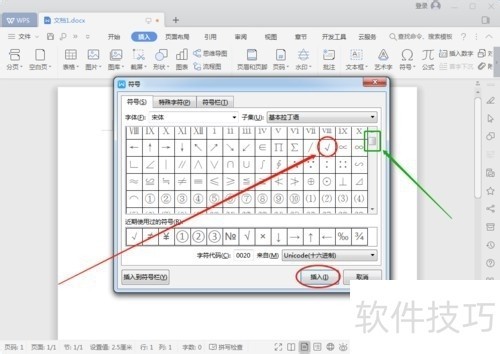
3、 3点击插入按钮后,符号窗口不会自动关闭,需要点击插入边上的“关闭”按钮来关闭窗口。
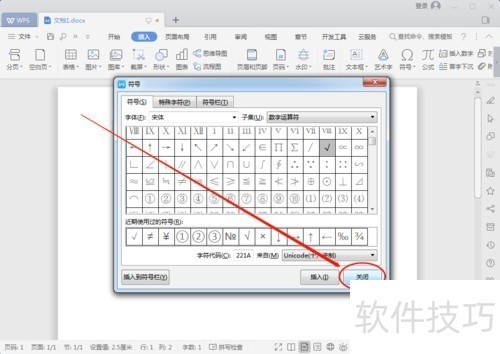
4、 4执行完上面的步骤,勾号(√)就成功添加到Word文档里了。接下来再看看怎么给它加上方框:选中勾号;再点开菜单栏的“开始”;然后点击一下带拼音标注的“文”字边上的三角形按钮。(如果之前操作过,可能显示的不是带拼音标注的“文”,大家知道大致位置就好。)
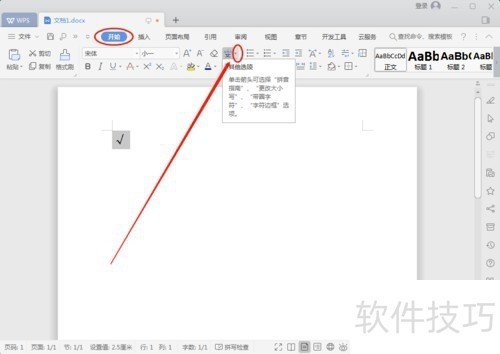
5、 5在“圈号”选项中选中方框,然后再点击“确定”按钮。(如果不想给√加方框,可以在“文字”下的文本框里把勾换成其他内容。)
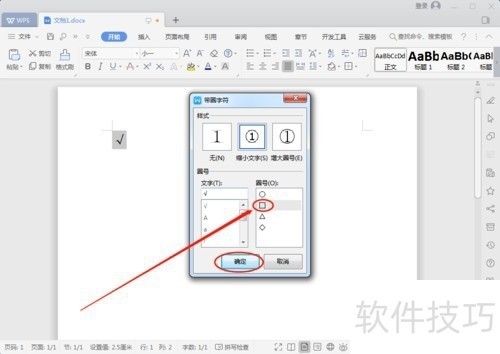
文章标题:WPS如何在方框中打勾√和打叉×
文章链接://www.hpwebtech.com/jiqiao/211709.html
为给用户提供更多有价值信息,ZOL下载站整理发布,如果有侵权请联系删除,转载请保留出处。
- 上一问:wps关闭稻壳商城的方法
- 下一问:WPS的演示文稿如何设置快捷访问工具?
相关软件推荐
其他类似技巧
- 2024-11-22 17:54:01如何安装WPS Office 2019
- 2024-11-22 17:30:02WPS如何设置文档结构图?
- 2024-11-22 17:05:01WPS2019中Word文本与序号中间间距太大怎么办?
- 2024-11-22 14:58:01WPS便签手机版怎么样快速删除以前的便签
- 2024-11-22 12:30:02wps2019怎么样调整字符间距 如何加宽字与字距离
- 2024-11-22 11:43:02快速插入工作表
- 2024-11-22 09:55:01WPS中如何使用扇形
- 2024-11-22 07:03:01wpsword如何转换成pdf文件
- 2024-11-21 18:15:01wps怎么打开演示文稿
- 2024-11-21 16:10:03wps表格中如何快速填充不连续的单元格呢?
金山WPS Office软件简介
WPS大大增强用户易用性,供用户根据特定的需求选择使用,并给第三方的插件开发提供便利。ZOL提供wps官方下载免费完整版。软件特性:办公, 由此开始新增首页, 方便您找到常用的办公软件和服务。需要到”WPS云文档”找文件? 不用打开资源管理器, 直接在 WPS 首页里打开就行。当然也少不了最近使用的各类文档和各种工作状... 详细介绍»









